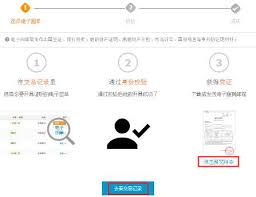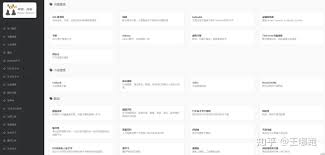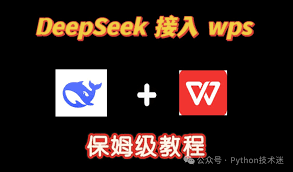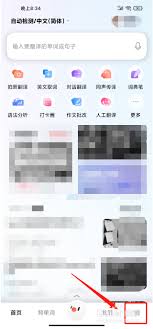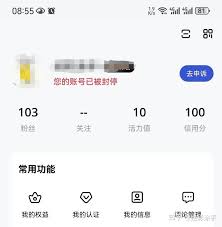todesk远程开机方法
2025-05-25 00:00:06 作者:kaer
在当今这个数字化的时代,远程工作和学习已经成为常态。为了方便用户随时随地访问自己的设备,todeste提供了一种名为“远程开机”的功能。通过这一功能,用户可以远程启动处于关机状态的计算机,从而实现远程操作。
使用todeste远程开机的前提条件
在尝试使用todeste进行远程开机之前,需要确保以下前提条件:
1. 目标计算机必须支持wake-on-lan(wol)技术。
2. 计算机的bios设置中已经启用了wol功能。
3. 你的路由器需要支持wol,并且在路由器的设置中正确配置了端口转发规则。
4. 目标计算机需要安装并运行todeste客户端软件。
5. 你已经在todeste网站上注册了账户,并且将目标计算机添加到了你的设备列表中。
如何配置远程开机功能
配置远程开机功能主要分为两步:在目标计算机上启用wol功能以及在路由器上设置端口转发规则。
1. 在目标计算机上启用wol:首先,重启计算机并进入bios设置界面。找到“power management”或类似名称的选项,并开启“wake on lan”功能。保存设置后退出bios界面。然后,确保计算机的操作系统中也启用了wol功能。对于windows系统,可以通过设备管理器中的网络适配器属性来检查是否已启用该功能。
2. 在路由器上设置端口转发规则:登录到路由器的管理界面,找到“端口转发”或“虚拟服务器”设置项。创建一个新的端口转发规则,将外部端口映射到目标计算机的内部ip地址和相应的端口号(通常是9或7)。保存设置后,记得重启路由器以使更改生效。
使用todeste远程开机的具体步骤
完成上述配置后,你可以按照以下步骤使用todeste远程启动计算机:
1. 确保目标计算机处于关闭状态。
2. 登录todeste网站或打开其应用程序。
3. 在设备列表中选择你想要远程开机的目标计算机。
4. 点击“远程开机”按钮。此时,todeste会向目标计算机发送一个唤醒数据包(magic packet),触发wol功能,使计算机从待机状态唤醒。
5. 等待几秒钟至几分钟,直到计算机完全启动并连接到网络。之后,你就可以像平常一样通过todeste远程控制这台计算机了。
注意事项与常见问题解决
- 如果远程开机失败,请检查是否正确设置了wol功能和端口转发规则。
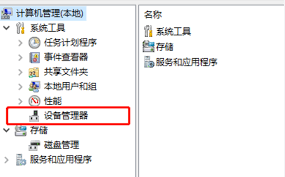
- 某些互联网服务提供商可能会阻止wol数据包,这种情况下可能无法实现远程开机。
- 确保目标计算机始终连接到同一局域网内的相同ip地址,或者使用动态dns服务保持远程访问的稳定性。
- 在不使用时,建议关闭wol功能以提高安全性。
通过遵循以上指南,你应该能够成功地使用todeste远程开机功能,无论你在何处都能轻松访问你的个人或办公电脑。
免责声明:以上内容源自网络,版权归原作者所有,如有侵犯您的原创版权请告知,我们将尽快删除相关内容。